Primeiro acesso ao ambiente de TI
Para acessar a sua conta do TCE-ES pela primeira vez, é necessário realizar a criação da sua senha ou instalar os programas necessários (caso queira utilizar equipamentos pessoais).
A seguir são apresentadas as orientações:
- Possuir uma conta de usuário ativa (matrícula do TCE-ES).
1. Antes de levar o equipamento para casa é necessário realizar o primeiro acesso no computador conectado na rede do Tribunal.
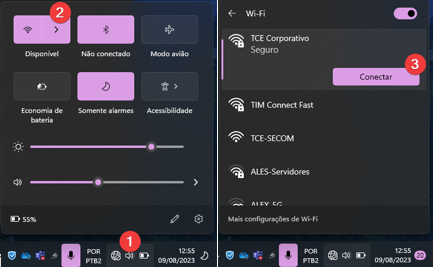 Figura 01 – Exemplo de conexão à rede TCE-Corporativo
Figura 01 – Exemplo de conexão à rede TCE-Corporativo2. Por ser o seu primeiro acesso, será solicitada a criação de uma nova senha. Digite a sua matrícula, a senha enviada para você e sua nova senha. Quando terminar, clique no ícone ![]() ;
;
Os pré-requisitos para a senha são:
- Oito caracteres ou mais;
- Pelo menos uma letra maiúscula, um número e um caractere especial;
- Não possuir trechos do seu nome ou sobrenome.

Figura 02 – Tela de criação de senha
3. Aguarde alguns minutos até que a sua conta seja criada no computador. Quando o processo de criação terminar, o equipamento já está pronto para ser usado em teletrabalho;
4. Ao chegar no local onde o equipamento será usado, faça o login utilizando a sua matrícula e a senha criada. Conecte-se à uma rede de internet, através do wi-fi ou de um cabo de rede.
1. Entre no Office 365, digite sua matrícula e senha, e clique em Iniciar sessão;
2. Configure o autenticador;
Os pré-requisitos para a senha são:
- Oito caracteres ou mais;
- Pelo menos uma letra maiúscula, um número e um caractere especial;
- Não possuir trechos do seu nome ou sobrenome.
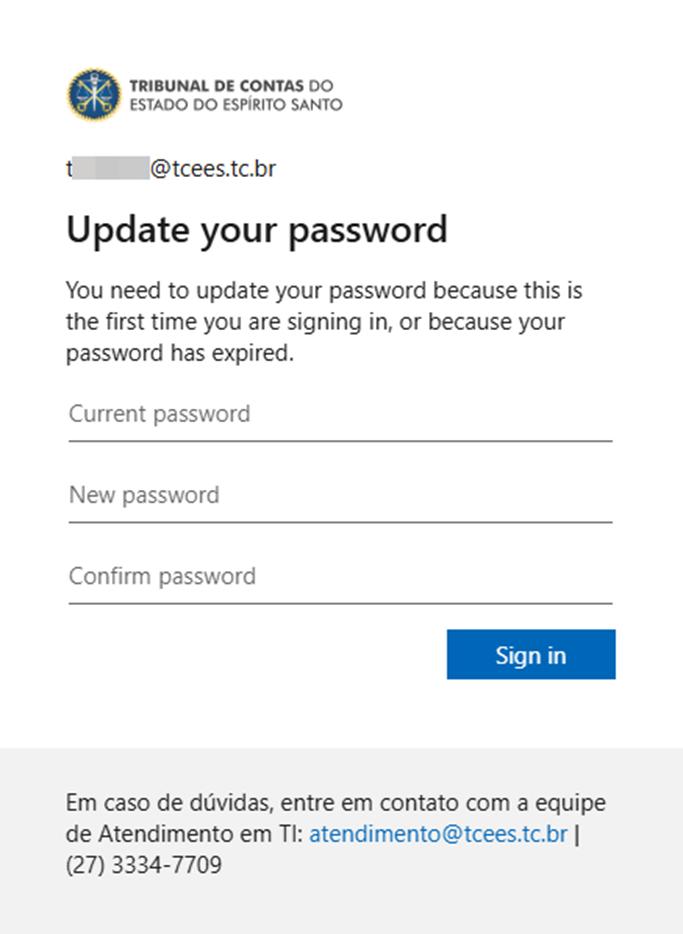 Figura 01 – Tela de criação de senha
Figura 01 – Tela de criação de senha
3. Instale a VPN, para utilizar alguns recursos internos como os sistemas de desenvolvimento da SGTI e o sistema Senior. Se você for trabalhar utilizando o e-TCEES, não é necessário instalar;
4. Instale o Teams, ferramenta de comunicação oficial do TCE-ES;
5. Instalar o assinador de documentos, se você quiser utilizar o certificado digital (token físico) nos sistemas do Tribunal. Se você optar por utilizar somente a assinatura com o Gov.br, não é necessário instalar, apenas garantir que sua conta é do nível prata ou superior.
6. Pronto! Seu computador está configurado.
Artigos Relacionados
